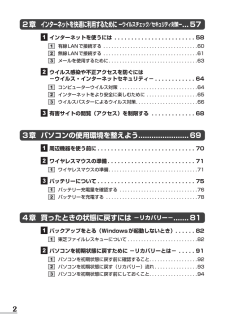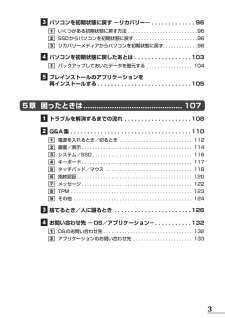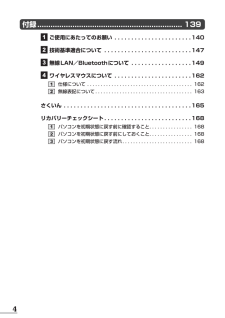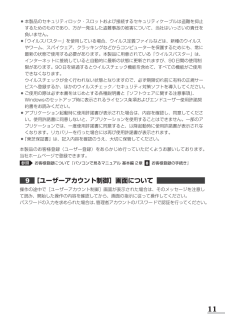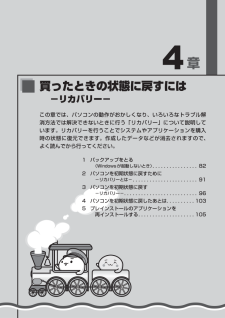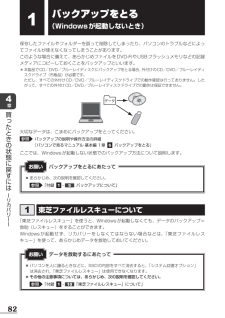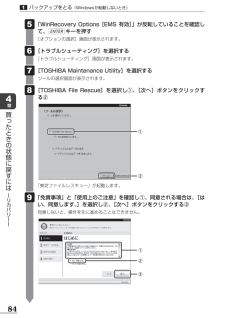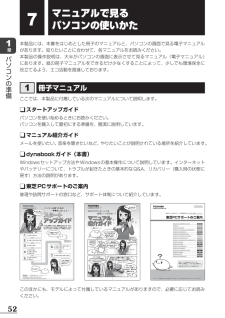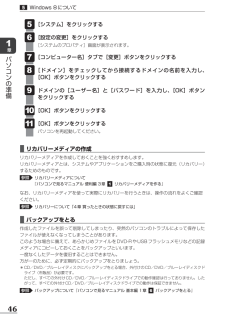Q&A
取扱説明書・マニュアル (文書検索対応分のみ)
"リカバリ" 一致するキーワードは見つかりませんでした。
"リカバリ"130 - 140 件目を表示
記号の中には読みを入力して SPACE キーを押すと変換できるものもあります。*:英字を入力し、SPACE キーを押してください。(取扱説明書)1章 パソコンの準備 132章 インターネットを快適に利用するために -ウイルスチェック/セキュリティ対策- 573章 パソコンの使用環境を整えよう 694章 買ったときの状態に戻すには -リカバリー- 815章 困ったときは 107dynabookガイドデジタルプロダクツ &サービス社〒105-8001 東京都港区芝浦1-1-1GX1C000ZD210Printed in Chinaこの取扱説明書は植物性大豆油インキを使用しております。dynabookガイド (取扱説明書)背幅:5.9mm12秋冬_Altair-U20_dynabookガイド_表1-4
22章 インターネットを快適に利用するために ーウイルスチェック/セキュリティ対策ー ...57 インターネットを使うには ........................58 有線LANで接続する ...................................60 無線LANで接続する ...................................61 メールを使用するために .................................63 ウイルス感染や不正アクセスを防ぐには-ウイルス・インターネットセキュリティ- ............64 コンピューターウイルス対策 .............................64 インターネットをより安全に楽しむために ...................65 ウイルスバスターによるウイルス対策 .......................66 有害サイトの閲覧(アクセス)を制限する .............683章 パソコンの使用環境を整えよう........................
3 パソコンを初期状態に戻す -リカバリー- .............96 いくつかある初期状態に戻す方法 ..........................96 SSDからパソコンを初期状態に戻す ........................96 リカバリーメディアからパソコンを初期状態に戻す .............98 パソコンを初期状態に戻したあとは .................103 バックアップしておいたデータを復元する .................104 プレインストールのアプリケーションを再インストールする ............................1055章 困ったときは ............................................. 107 トラブルを解消するまでの流れ ....................108 Q&A集 ....................................110 電源を入れるとき/切るとき ...........................1...
4付録 ............................................................ ...... 139 ご使用にあたってのお願い .......................140 技術基準適合について ..........................147 無線LAN/Bluetoothについて ..................149 ワイヤレスマウスについて .......................162 仕様について .......................................162 無線表記について ....................................163 さくいん ......................................165 リカバリーチェックシート ..........................168 パソコンを初期状態に戻す前に確認すること ................168 パソコンを初期状態に戻す前にしておくこと .........
11 ●本製品のセキュリティロック・スロットおよび接続するセキュリティケーブルは盗難を抑止するためのものであり、万が一発生した盗難事故の被害について、当社はいっさいの責任を負いません。 ●「ウイルスバスター」を使用している場合、ウイルス定義ファイルなどは、新種のウイルスやワーム、スパイウェア、クラッキングなどからコンピューターを保護するためにも、常に最新の状態で使用する必要があります。本製品に用意されている「ウイルスバスター」は、インターネットに接続していると自動的に最新の状態に更新されますが、90日間の使用制限があります。90日を経過するとウイルスチェック機能を含めて、すべての機能がご使用できなくなります。 ウイルスチェックが全く行われない状態となりますので、必ず期限切れ前に有料の正規サービスへ登録するか、ほかのウイルスチェック/セキュリティ対策ソフトを導入してください。 ●ご使用の際は必ず本書をはじめとする各種説明書と『ソフトウェアに関する注意事項』、Windowsのセットアップ時に表示されるライセンス条項およびエンドユーザー使用許諾契約書をお読みください。 ●アプリケーション起動時に使用許諾書が表示され...
章 1 バックアップをとる (Windowsが起動しないとき) ................82 2 パソコンを初期状態に戻すために -リカバリーとは- .......................91 3 パソコンを初期状態に戻す -リカバリー- ..........................96 4 パソコンを初期状態に戻したあとは ..........103 5 プレインストールのアプリケーションを 再インストールする ....................105買ったときの状態に戻すには -リカバリー-この章では、パソコンの動作がおかしくなり、いろいろなトラブル解消方法では解決できないときに行う「リカバリー」について説明しています。リカバリーを行うことでシステムやアプリケーションを購入時の状態に復元できます。作成したデータなどが消去されますので、よく読んでから行ってください。
82章買 たときの状態に戻すには リカバリ 東芝ファイルレスキューについて「東芝ファイルレスキュー」を使う と、Windowsが起動しなくても、データのバックアップ=救助(レスキュー)をすることができます。Windowsが起動せず、リカバリーをしなくてはならない場合などは、 「東芝ファイルレスキュー」を使って、あらかじめデータを救助しておいてください。 ●パソコンを人に譲るときなどに、SSDの内容をすべて消去すると、 「システム回復オプション」は消去され、「東芝ファイルレスキュー」は使用できなくなります。 ●その他の注意事項については、あらかじめ、次の説明を確認してください。参照 「付録 - 「東芝ファイルレスキュー」について」データを救助するにあたってお願いバックアップをとる (Windowsが起動しないとき)保存したファイルやフォルダーを誤って削除してしまったり、パソコンのトラブルなどによってファイルが使えなくなってしまうことがあります。このような場合に備えて、あらかじめファイルを DVD-RやUSBフラッシュメモリなどの記録メディアにコピーしておくことをバックアップといいます。* 本製品でCD/...
84章買 たときの状態に戻すには リカバリ ②①「東芝ファイルレスキュー」が起動します。 「免責事項」と「使用上のご注意」を確認し①、同意される場合は、 [はい、同意します。]を選択し②、[次へ]ボタンをクリックする③同意しないと、操作を先に進めることはできません。 ③①②バックアップをとる(Windowsが起動しないとき) 「WinRecovery Options [EMS 有効]」が反転していることを確認して、ENTERキーを押す[オプションの選択]画面が表示されます。 [トラブルシューティング]を選択する[トラブルシューティング]画面が表示されます。 [TOSHIBA Maintenance Utility]を選択するツールの選択画面が表示されます。 [TOSHIBA File Rescue ]を選択し①、 [次へ]ボタンをクリックする②
52章パソコンの準備マニュアルで見る パソコンの使いかた本製品には、本書をはじめとした冊子のマニュアルと、パソコンの画面で見る電子マニュアルがあります。知りたいことに合わせて、各マニュアルをお読みください。本製品の操作説明は、大半がパソコンの画面に表示させて見るマニュアル(電子マニュアル)にあります。紙の冊子マニュアルをできるだけ少なくすることによって、少しでも環境保全に役立てるよう、エコ活動を推進しております。冊子マニュアルここでは、本製品に付属している次のマニュアルについて説明します。 スタートアップガイドパソコンを使い始めるときにお読みください。パソコンを購入して最初にする準備を、簡潔に説明しています。 マニュアル紹介ガイドメールを使いたい、音楽を聴きたいなど、やりたいことが説明されている場所を紹介しています。 dynabookガイド(本書)Windowsセットアップ方法やWindowsの基本操作について説明しています。インターネットやバッテリーについて、トラブルが起きたときの基本的なQ&A、リカバリー(購入時の状態に戻す)方法の説明があります。 東芝PCサポートのご案内修理や訪問サポートの窓口など、サ...
46章パソコンの準備 ■リカバリーメディアの作成リカバリーメディアを作成しておくことを強くおすすめします。リカバリーメディアとは、システムやアプリケーションをご購入時の状態に復元(リカバリー)するためのものです。参照 リカバリーメディアについて『パソコンで見るマニュアル 便利編 3章 リカバリーメディアを作る』なお、リカバリーメディアを使って実際にリカバリーを行うときは、操作の流れをよくご確認ください。参照 リカバリーについて「4章 買ったときの状態に戻すには」 ■バックアップをとる作成したファイルを誤って削除してしまったり、突然のパソコンのトラブルによって保存したファイルが使えなくなってしまうことがあります。このような場合に備えて、あらかじめファイルを DVD-RやUSBフラッシュメモリなどの記録メディアにコピーしておくことをバックアップといいます。一度なくしたデータを復旧することはできません。万が一のために、必ず定期的にバックアップをとりましょう。* CD/DVD/ブルーレイディスクにバックアップをとる場合、外付けのCD/DVD/ブルーレイディスクドライブ(市販品)が必要です。 ただし、すべての外付け...